Üçüncü taraf web sitelerinden düzenli olarak farklı sürücüler, dosyalar ve uygulamalar indiriyorsanız, RAR dosyalarının nasıl açılacağını bilmek yararlı bir beceri olabilir. Zip dosyalarının aksineRAR dosyaları Windows tarafından yerel olarak desteklenmediğinden, bunları işlemek için özel olarak tasarlanmış bir uygulamaya ihtiyacınız olacaktır.
İçindekiler
- 7-Zip (Windows)
- Unarchiver (MacOS)
RAR dosyalarını açmak için favori programlarımız Windows'ta 7-Zip ve MacOS'ta The Unarchiver'dır. RAR dosyalarını açmak için bunları nasıl kullanacağınız aşağıda açıklanmıştır.
Önerilen Videolar
7-Zip (Windows)
Aşama 1: İndirmek Resmi web sitesinden 7-Zip. Windows 10'un en son sürümünü çalıştırıyorsanız büyük olasılıkla 64 bit sürümü istiyorsunuzdur ancak ilk önce hangi Windows sürümünü çalıştırdığınızı doğrulamak iyi bir fikirdir.
Yükleyicideyken yardımcı program için istediğiniz hedef klasörü seçin ve Düzenlemek Pencerenin sağ alt köşesindeki düğmesine basın. Tıkla Sona ermek İşiniz bittiğinde düğmesine basın ve programı başlatın.
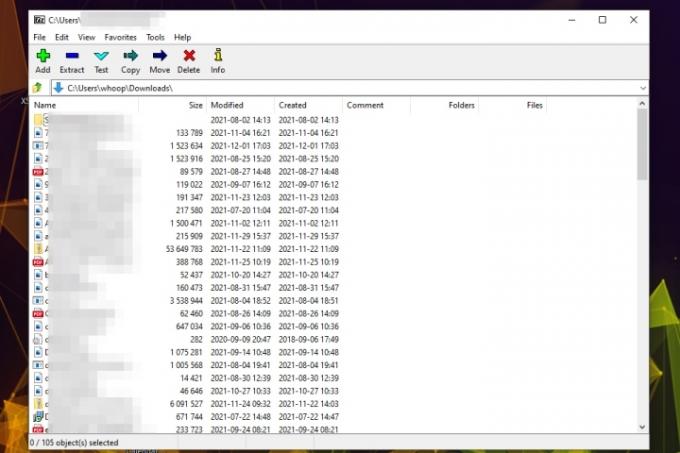
Adım 2: Windows Dosya Gezgini'nde açmak istediğiniz RAR dosyasını bulun, ardından sağ tıklayın ve Bununla aç > 7-Zip.
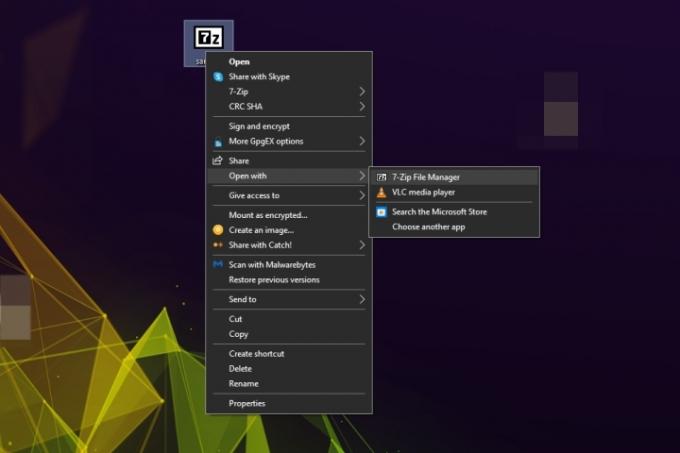
İlgili
- Chromebook'tan nasıl yazdırılır — kolay yol
- Ne kadar RAM'e ihtiyacınız var?
- Steam'de oyunlar nasıl hediye edilir?
Aşama 3: Artık RAR dosyası açıkken, onunla yapabilecekleriniz için bir dizi seçeneğiniz var. RAR arşivindeki tek tek dosyalara çift tıklayarak erişebilir veya RAR dosyasının derinliklerine inmek için aynı şekilde klasörler arasında gezinebilirsiniz.
İleride RAR arşivindeki dosyalara daha kolay ulaşabilmek isterseniz Çıkarmak düğmesine basın ve bir kaydetme konumu seçin. RAR dosyası daha sonra çıkartılacak ve tüm bileşen dosyalarına ve klasörlerine Windows Dosya Gezgini aracılığıyla erişilebilecek şekilde bırakılacaktır.
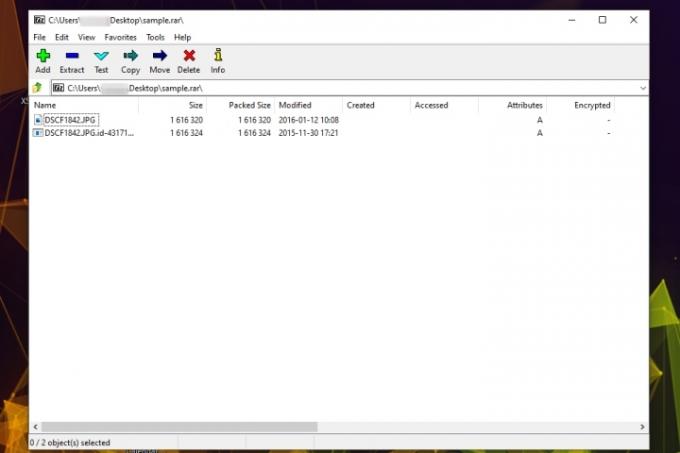
Unarchiver (MacOS)
MacOS'ta dosyaları sıkıştırmak işletim sisteminin önemli bir özelliğidir, ancak bunları da açabilmeniz gerekir. Apple'ın, dosyaların üzerine tıklanarak sıkıştırılmış dosyaların açılmasını sağlayan yerel bir aracı vardır, ancak bu, süreç üzerinde herhangi bir kontrole izin vermeyen basitleştirilmiş bir seçenektir. Eksiksiz bir araç arayanlar için başka bir seçenek öneriyoruz.
Eski ama güzel bir ürün olan Unarchiver, MacOS ile birlikte gelen yerleşik arşiv açıcıyı, yani uygun bir şekilde adlandırılan Arşiv Yardımcı Programını kolayca gölgede bırakıyor. Program, RAR dosyaları da dahil olmak üzere çok daha fazla sayıda dosya formatını desteklediğini öne sürüyor ve web'deki diğer mevcut tekliflerden daha çok 7-Zip'e benzer ek işlevsellik sunuyor. Unarchiver, RAR dosyaları oluşturamasa da RAR'ları yalnızca birkaç adımda açmanıza olanak tanır.
Aşama 1: İndirmek Resmi siteden arşivden çıkarmaveya App Store'a giderek uygulamayı indir. Daha sonra dosyayı çıkartın ve programı başlatın.
Adım 2: Açıldıktan sonra, Unarchiver ile açmak istediğiniz diğer arşiv türleriyle birlikte RAR Arşivi'nin yanındaki kutunun işaretlendiğinden emin olun ve çıkarma Uygulama penceresinin üst kısmında bulunan sekme. Daha sonra, pencerenin üst kısmına yakın bir yerde bulunan açılır menüden, ortaya çıkan dosya için kaydetme konumunuzu seçin, açmak istediğiniz RAR dosyasına kontrol tuşuna basarak tıklayın ve RAR dosyasını seçin. Arşivden Çıkarıcı yanındaki açılır menüden Bununla aç seçenek.
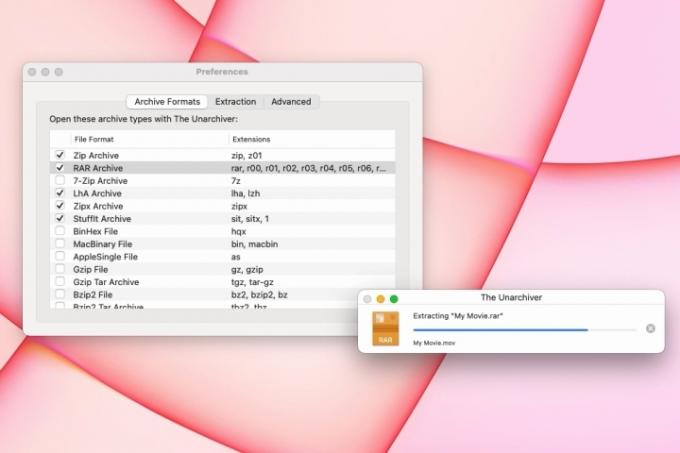
Aşama 3: Yardımcı program daha sonra otomatik olarak RAR dosyasıyla aynı adı taşıyan bir dosyayı önceden belirtilen konuma oluşturacak ve kaydedecektir. Ardından, uygun programda başlatmak için RAR dosyasına çift tıklamanız yeterlidir.
Editörlerin Önerileri
- Windows 10 ISO dosyası yasal olarak nasıl indirilir ve Windows 10 bu dosyadan nasıl yüklenir
- PDF dosyaları Windows, macOS veya web'de nasıl birleştirilir?
- Bir web sayfasını PDF olarak kaydetme
- Windows PC veya dizüstü bilgisayarda ekran görüntüsü nasıl alınır
- VHS kasetlerinizi DVD, Blu-ray veya dijitale nasıl dönüştürebilirsiniz?
Yaşam tarzınızı yükseltinDigital Trends, en son haberler, eğlenceli ürün incelemeleri, anlayışlı başyazılar ve türünün tek örneği olan ön incelemelerle okuyucuların teknolojinin hızlı tempolu dünyasını takip etmelerine yardımcı olur.




